Microsoft Word 2016에서 열을 시작하고 종료하는 방법

열은 뉴스 레터, 전단지 및 기타 문서에 더 많은 텍스트를 깔끔하게 맞출 수있는 좋은 방법입니다.
텍스트가있는 멋진 문서를 만들려면신문이나 뉴스 레터와 유사한 레이아웃의 경우 Word 2016의 열 기능을 사용하여 그렇게 할 수 있습니다. 열은 문서에서 텍스트 사용을 최대화하여 테이블이나 이미지와 같은 추가 정보를 통합 할 수있는 좋은 방법입니다. 열을 나누는 것은 일반적으로 일부 사용자에게는 까다로운 부분입니다. 또한 문서에서 열을 시작하려는 부분을 기억하는 것이 중요합니다. 이 기사에서는 열을 올바르게 정의하고 나누는 방법을 보여줍니다.
Microsoft Word 2016에서 텍스트를 열로 서식 지정
열을 만들기 전에 다음을 수행해야 할 수도 있습니다.제목 및 소개와 같은 정보를 입력하십시오. 페이지에 기존 텍스트가있는 경우 열의 형식을 지정하는 것이 더 쉬우므로 자리 표시 자 일지라도 텍스트가있는 것이 좋습니다. 페이지에 텍스트가 있으면 문서에서 새 줄을 시작하십시오. 여기에서 열을 만들 수 있습니다.
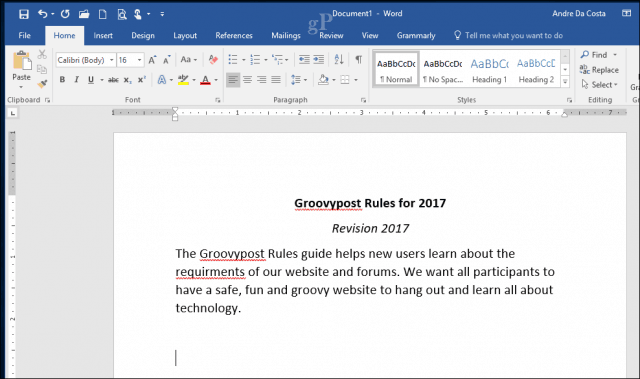
를 선택하십시오 나열한 것 탭을 클릭 한 다음 열. 목록에서 원하는 열 수를 선택하거나 3 개 이상이 필요한 경우 더 많은 열. Microsoft Word 2016을 사용하면 문서에서 최대 12 개의 열을 만들 수 있습니다.
이 기사의 목적을 위해 두 개의 열이 있습니다. 그런 다음 적용하다 드롭 다운 및 선택 티그의 요점은 앞으로 그런 다음 확인을 클릭하십시오. 문서의 커서 위치에서 열을 시작하도록 Word에 지시합니다. 이렇게하지 않으면 제목과 소개가 열의 일부가됩니다. 확인을 클릭하여 변경 사항을 확인하십시오.
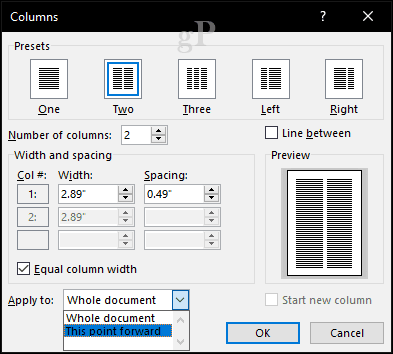
열에 대한 추가 정보를 입력 할 수 있습니다. 글 머리 기호, 글꼴 스타일 또는 줄 간격과 같이 다른 서식을 일반과 동일하게 적용 할 수 있습니다.
열 나누기 만들기
열을 만드는 데있어 중요한 부분은그것. 이것은 문서의 구조를 정의하는 데 도움이됩니다. 커서가 다음 열에 올 때까지 Enter 키를 누르는 대신, 중단하면 Microsoft Word가 커서를 다음쪽에 놓으라고 지시합니다. 그렇게하려면 커서를 새 줄에 놓고, 글 머리 기호를 사용중인 경우 끄십시오. 나열한 것 탭을 클릭하십시오 나누기 그런 다음 클릭 열. 커서가 다음 열로 이동합니다. 나머지 열을 계속 입력 할 수 있습니다.
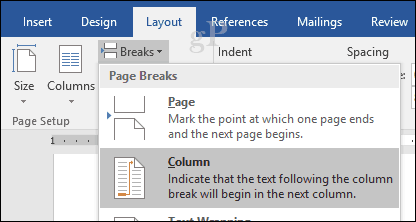
단일 열로 돌아 가기
두 번째 열을 완성했습니다. 다음 단계는 문서의 단일 열로 돌아가는 것입니다. 그렇게하려면 커서를 새 줄에 놓고, 글 머리 기호를 사용중인 경우 끄십시오. 나열한 것 탭을 클릭하십시오 열 그리고 더 많은 열. 고르다 하나을 클릭하십시오 적용하다 드롭 다운 및 선택 이 시점 앞으로 그런 다음 확인을 클릭하십시오.
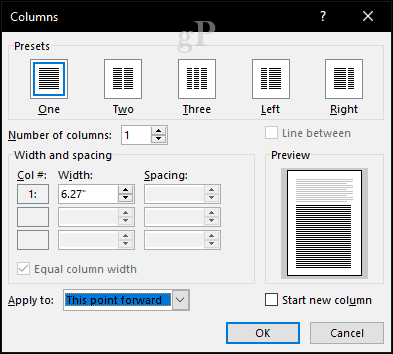
그런 다음 문서의 나머지 부분을 입력 할 수 있습니다.
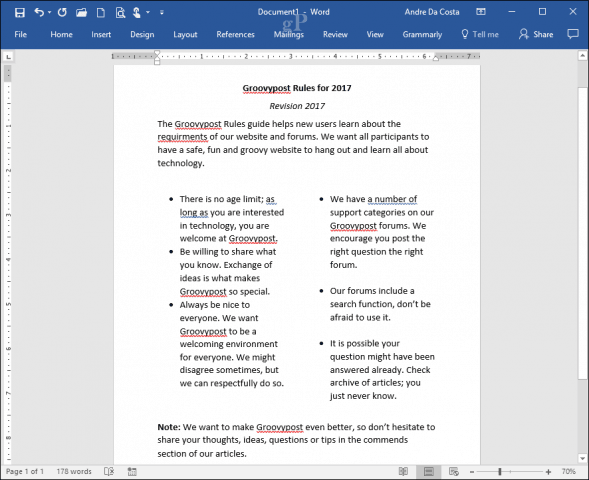
텍스트를위한 더 많은 공간을 짜내려면열에서 눈금자를 사용하여 각각의 크기를 조정할 수 있습니다. 열을 통합 할 수있는 또 다른 기능은 페이지 나누기입니다. 페이지 크기와 내용이 다른 복잡한 문서를 만들 때 좋습니다.
Word 2016에서 열을 사용합니까? 이 편리한 기능에 대한 의견을 알려주십시오.










코멘트를 남겨주세요